- লেখক Abigail Brown [email protected].
- Public 2023-12-17 06:40.
- সর্বশেষ পরিবর্তিত 2025-01-24 12:03.
কী জানতে হবে
- শেয়ার করুন আইকনে ট্যাপ করুন যাতে টেক্সটের মাধ্যমে শেয়ার করা, ইমেলের মাধ্যমে শেয়ার করা এবং আরও অনেক কিছুর মতো একটি মেনু পাওয়া যায়।
- AirDrop ব্যবহার করে আশেপাশের লোকেদের সাথে শেয়ার করুন। শেয়ার > AirDrop নির্বাচন করুন, তারপর একটি পরিচিতি নির্বাচন করুন।
- Twitter এবং Facebook এর মত তৃতীয় পক্ষের অ্যাপের মাধ্যমে শেয়ার করতে, Share > More এ যান এবং তাদের টগল চালু করুন।
আইপ্যাডের ইন্টারফেসের শেয়ার বোতামটি ফটো, ওয়েবসাইট, নোট, সঙ্গীত, চলচ্চিত্র, রেস্তোরাঁ এবং এমনকি আপনার বর্তমান অবস্থান শেয়ার করতে ব্যবহার করা যেতে পারে। এবং আপনি এই জিনিসগুলি ইমেল, টেক্সট বার্তা এবং ফেসবুক এবং টুইটারের মতো সোশ্যাল মিডিয়া প্ল্যাটফর্মের মাধ্যমে শেয়ার করতে পারেন।এই নির্দেশাবলী iOS 7 বা তার পরের ডিভাইসে প্রযোজ্য।
শেয়ার বোতাম
অ্যাপ্লিকেশানের উপর ভিত্তি করে শেয়ার বোতামের অবস্থান পরিবর্তিত হবে, তবে এটি সাধারণত হয় স্ক্রিনের শীর্ষে বা স্ক্রিনের নীচে থাকে৷ স্ট্যান্ডার্ড শেয়ার বোতাম হল একটি বাক্স যার উপরে একটি তীর নির্দেশ করে। এটি সাধারণত নীল হয়, তবে কিছু অ্যাপ বিভিন্ন রঙ ব্যবহার করে। উদাহরণস্বরূপ, ওপেন টেবিল অ্যাপে আইকনটি লাল ছাড়া প্রায় একই রকম দেখায়।
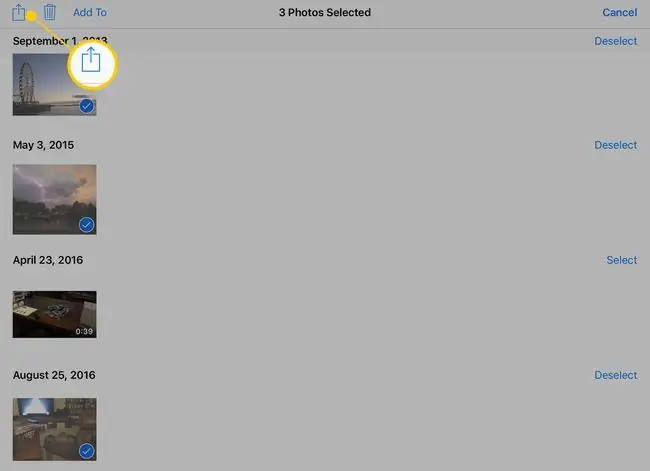
আপনি শেয়ার বোতামে ট্যাপ করলে, শেয়ার করার জন্য আপনার কাছে থাকা সমস্ত বিকল্পগুলির সাথে একটি মেনু প্রদর্শিত হবে৷ এই উইন্ডোতে দুটি সারি বোতাম রয়েছে। বোতামগুলির প্রথম সারিটি টেক্সট মেসেজিং বা ফেসবুকের মতো শেয়ার করার উপায়গুলির জন্য মনোনীত করা হয়েছে। দ্বিতীয় সারিটি ক্লিপবোর্ডে অনুলিপি করা, মুদ্রণ বা ক্লাউড স্টোরেজে সংরক্ষণ করার মতো ক্রিয়াগুলির জন্য৷
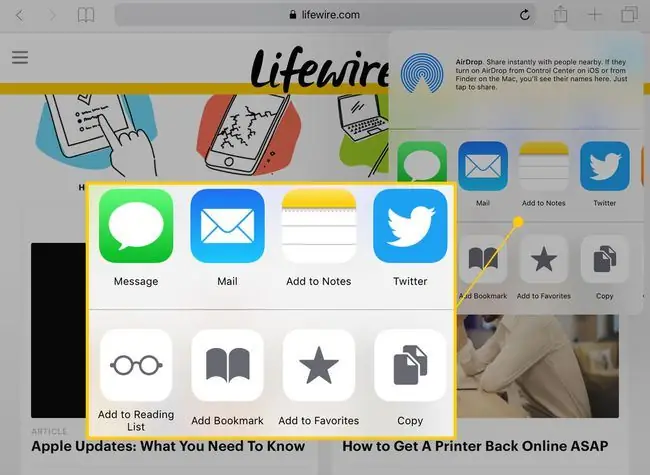
শেয়ার মেনুটি প্রসঙ্গ-সংবেদনশীল, যার অর্থ উপলব্ধ বৈশিষ্ট্যগুলি আপনি যখন এটি অ্যাক্সেস করবেন তখন আপনি কী করছেন তার উপর নির্ভর করবে৷ উদাহরণস্বরূপ, আপনি যদি সেই সময়ে কোনও ফটো না দেখেন তবে আপনার কাছে কোনও পরিচিতিতে একটি ফটো বরাদ্দ করার বা এটিকে আপনার ওয়ালপেপার হিসাবে ব্যবহার করার বিকল্প থাকবে না৷
এখানে কিছু আইটেম রয়েছে যা আপনি শেয়ার মেনুতে দেখতে পাবেন:
- মেসেজ: এই বোতামটি আপনাকে একটি পাঠ্য বার্তা পাঠাতে দেয়। আপনি যদি একটি ছবি দেখছেন, তাহলে ছবিটি সংযুক্ত করা হবে৷
- মেইল: এটি আপনাকে মেল অ্যাপ্লিকেশনে নিয়ে যাবে। ইমেল পাঠানোর আগে আপনি অতিরিক্ত পাঠ্য লিখতে পারেন।
- iCloud: এটি আপনাকে iCloud এ ফাইল সংরক্ষণ করার অনুমতি দেবে। আপনি যদি একটি ফটো দেখছেন, আপনি এটি সংরক্ষণ করার সময় কোন ফটোস্ট্রিম ব্যবহার করবেন তা চয়ন করতে পারেন৷
- Twitter/Facebook: আপনি এই বোতামগুলি ব্যবহার করে শেয়ার মেনুর মাধ্যমে আপনার স্থিতি আপডেট করতে পারেন। এটি কাজ করার জন্য আপনার আইপ্যাড এই পরিষেবাগুলির সাথে সংযুক্ত থাকতে হবে৷
- Flickr/Vimeo: টুইটার এবং ফেসবুকের মতো, আপনাকে আইপ্যাডের সেটিংসে এই পরিষেবাগুলির সাথে আপনার আইপ্যাড সংযোগ করতে হবে। আপনি শুধুমাত্র এই বোতামগুলি দেখতে পাবেন যদি এটি উপযুক্ত হয়। উদাহরণস্বরূপ, আপনি যখন একটি ছবি বা ছবি দেখছেন তখন আপনি শুধুমাত্র Flickr বোতামটি দেখতে পাবেন।
- কপি: এই বিকল্পটি আপনার নির্বাচনকে ক্লিপবোর্ডে অনুলিপি করে যদি আপনি একটি ফটো অনুলিপি করতে চান এবং তারপরে এটি অন্য অ্যাপ্লিকেশনে পেস্ট করতে চান।
- স্লাইডশো: এই বিকল্পের সাহায্যে, আপনি একাধিক ফটো চয়ন করতে পারেন এবং সেগুলির সাথে একটি স্লাইডশো শুরু করতে পারেন৷
- AirPlay: যদি আপনার কাছে Apple TV থাকে, তাহলে আপনি এই বোতামটি ব্যবহার করে আপনার টিভিতে আপনার iPad কানেক্ট করে ঘরে থাকা সকলের সাথে একটি ছবি বা মুভি শেয়ার করতে পারেন।
- পরিচিতিতে বরাদ্দ করুন: যখন তারা আপনাকে কল করবে বা টেক্সট করবে তখন পরিচিতির ফটো প্রদর্শিত হবে৷
- প্রিন্ট: আপনার যদি আইপ্যাড-সামঞ্জস্যপূর্ণ বা এয়ারপ্রিন্ট প্রিন্টার থাকে, তাহলে আপনি নথি মুদ্রণ করতে শেয়ার মেনু ব্যবহার করতে পারেন।
ওয়ালপেপার হিসাবে ব্যবহার করুন
শেয়ার করতে এয়ারড্রপ কীভাবে ব্যবহার করবেন
এই বোতামগুলির উপরে এয়ারড্রপ এলাকা। আপনার টেবিলে বা আপনার পাশে দাঁড়িয়ে থাকা কারো সাথে আপনার যোগাযোগের তথ্য, একটি ওয়েবসাইট, একটি ফটো বা একটি গান শেয়ার করার সবচেয়ে সহজ উপায় হল AirDrop এর মাধ্যমে৷ডিফল্টরূপে, শুধুমাত্র আপনার পরিচিতি তালিকায় থাকা লোকেরা এখানে দেখাবে, কিন্তু আপনি iPad এর কন্ট্রোল প্যানেলে এই সেটিংটি পরিবর্তন করতে পারেন৷
যদি তারা আপনার পরিচিতি তালিকায় থাকে এবং তাদের এয়ারড্রপ সক্ষম করা থাকে, তাদের প্রোফাইল ছবি বা আদ্যক্ষর সহ একটি বোতাম এখানে প্রদর্শিত হবে৷ বোতামটি আলতো চাপুন, এবং তাদের এয়ারড্রপ নিশ্চিত করতে অনুরোধ করা হবে।
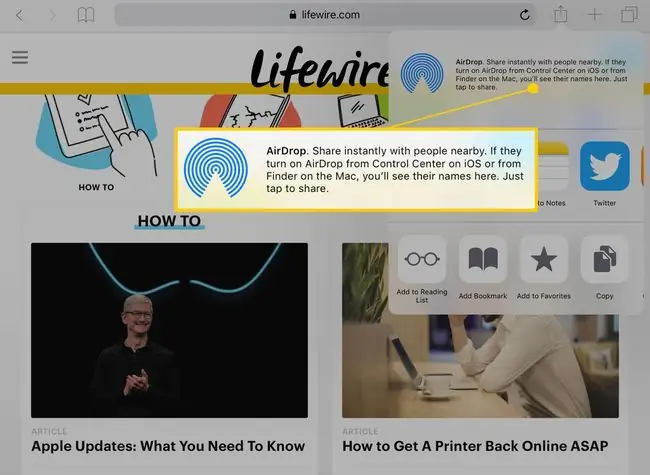
কীভাবে তৃতীয় পক্ষের অ্যাপের জন্য শেয়ারিং সেট আপ করবেন
আপনি যদি Facebook মেসেঞ্জার বা Yelp-এর মতো অ্যাপে শেয়ার করতে চান, তাহলে আপনাকে প্রথমে একটি দ্রুত সেটআপ করতে হবে। এখানে কি করতে হবে:
-
শেয়ার বোতামে ট্যাপ করে শেয়ার মেনু খুলুন।

Image -
উপরের সারিতে স্ক্রোল করুন যতক্ষণ না আপনি আইকন হিসেবে তিনটি বিন্দু সহ একটি আরো বোতাম খুঁজে পান। একটি নতুন মেনু খুলতে এটি আলতো চাপুন৷

Image -
যখন আপনি বোতামটি আলতো চাপবেন, ভাগ করার বিকল্পগুলির একটি তালিকা প্রদর্শিত হবে৷ শেয়ারিং সক্ষম করতে একটি উপলব্ধ অ্যাপের পাশের স্যুইচটি চালু/সবুজ করতে ট্যাপ করুন।

Image -
অ্যাপ্লিকেশানের পাশে তিনটি অনুভূমিক লাইনে ট্যাপ করে ধরে রেখে এবং আপনার আঙুলকে তালিকার উপরে বা নীচে স্লাইড করে শেয়ার মেনু বিকল্পের ক্রম পরিবর্তন করুন।

Image -
আপনার পরিবর্তনগুলি সংরক্ষণ করতে স্ক্রিনের শীর্ষে সম্পন্ন হয়েছে বোতামে আলতো চাপুন৷

Image - আপনি বোতামের দ্বিতীয় সারিতেও এই পরিবর্তনগুলি করতে পারেন৷ আপনার যদি ড্রপবক্স, গুগল ড্রাইভ বা অন্য কোনো ধরনের ফাইল শেয়ারিং এর সাথে একটি অ্যাকাউন্ট থাকে, তাহলে আপনি সেগুলিকে দ্বিতীয় সারিতে যোগ করতে পারেন এবং আইকনগুলিকে সংগঠিত করতে পারেন৷






